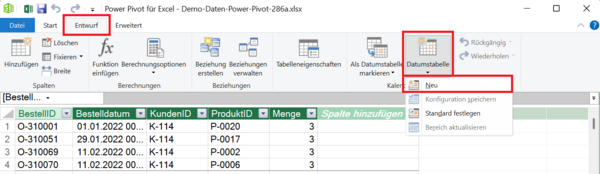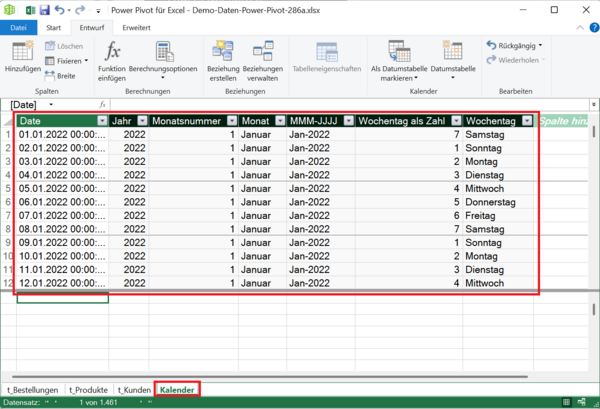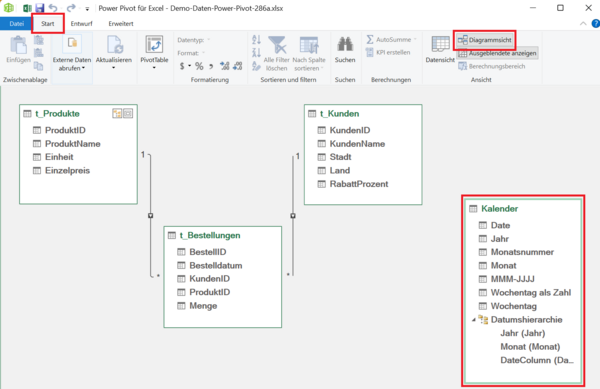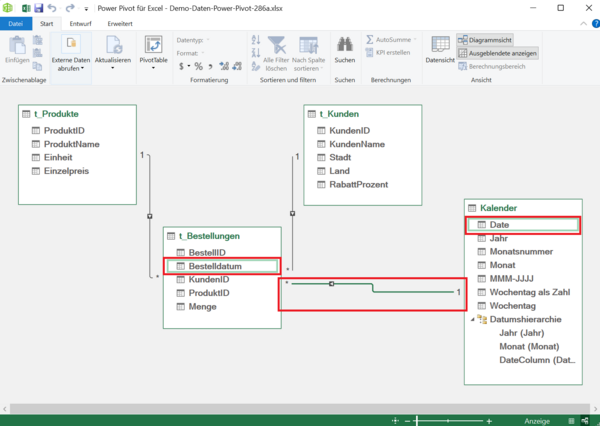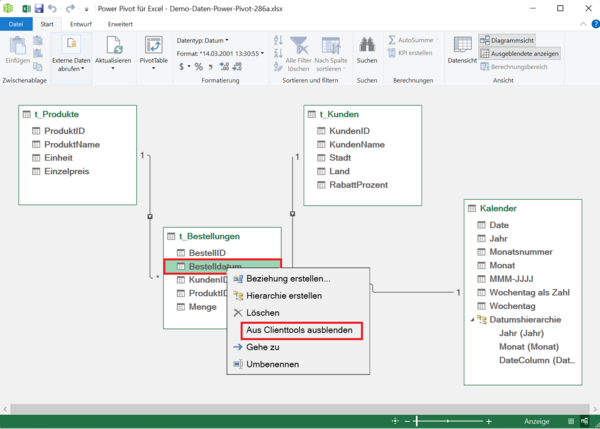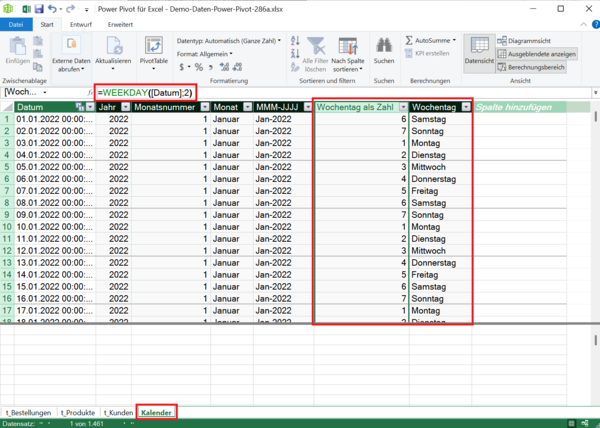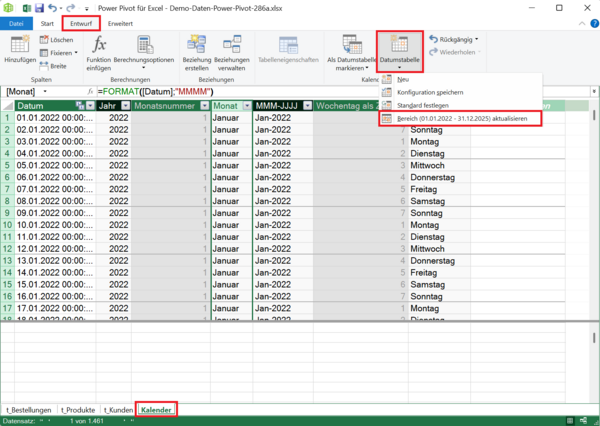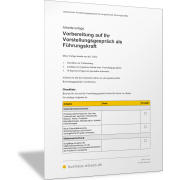Power Pivot – KalendertabellenKalendertabellen in Power Pivot anlegen und nutzen
Warum eine Kalendertabelle unverzichtbar ist
Eine der größten Stärken von DAX in Power Pivot liegt in den Zeitintelligenzfunktionen. Mit ihnen lassen sich typische betriebswirtschaftliche Fragen beantworten, wie etwa:
- Wie hoch war der Umsatz im Vorjahr?
- Wie haben sich die Umsätze im Vergleich zum Vormonat entwickelt?
- Welche Produkte hatten das stärkste Wachstum im aktuellen Quartal?
Damit die Funktionen für solche Zeitvergleiche und Zeitanalysen korrekt arbeiten, benötigen sie eine Kalendertabelle. Ohne eine solche Tabelle sind viele Zeitberechnungen nicht möglich oder führen zu falschen Ergebnissen.
Eine Kalendertabelle ist eine spezielle Tabelle im Power-Pivot-Datenmodell, die jeden Tag eines Zeitraums genau einmal enthält – vom angegebenen Start- bis zum Enddatum.
Viele DAX-Funktionen wie SAMEPERIODLASTYEAR, TOTALYTD oder DATESINPERIOD greifen auf diese Kalendertabelle zurück. Nur wenn eine solche Referenz besteht, weiß DAX, wie die einzelnen Zeiträume miteinander in Beziehung stehen.
Eine Kalenderlogik wie „Vorjahr“, „letzter Monat“ oder „bis heute“ lässt sich ohne eine zusammenhängende Datumsspalte nicht korrekt berechnen.
Wichtig: Die Spalte mit den Datumswerten dient als Primärschlüssel der Kalendertabelle!
Über eine Beziehung wird diese Spalte Datum mit den Datumsfeldern in den Faktentabellen wie dem Bestelldatum in der Tabelle t_Bestellungen verknüpft. Damit liefert die Kalendertabelle den Rahmen, in dem alle zeitbezogenen Berechnungen ablaufen.
Wie Sie eine Kalendertabelle in Power Pivot erstellen
Seit Excel 2016 ist das Erstellen einer Kalendertabelle besonders einfach. Öffnen Sie das Power-Pivot-Fenster, indem Sie im Menüband die Befehlsfolge Registerkarte Power Pivot > Befehlsgruppe Datenmodell > Befehl Verwalten wählen.
Nach kurzer Zeit erscheint eine neue Tabelle mit dem Namen Kalender. Die neu erstellte Tabelle ist wie folgt aufgebaut:
- Eine Spalte Date: Enthält das Datum für jeden Tag genau einmal.
- Daneben gibt es mehrere berechnete Spalten: Jahr, Monat, Wochentag.
- Außerdem wird im Datenmodell automatisch eine sogenannte Datumshierarchie (Jahr > Monat > Tag) erstellt.
Kalendertabelle mit den Tabellen des Datenmodells verknüpfen
Noch ist die Tabelle allerdings nicht mit Ihren Daten verbunden. Öffnen Sie deshalb die Diagrammsicht, indem Sie die Befehlsfolge Registerkarte Start > Befehlsgruppe Ansicht > Befehl Diagrammansicht aktivieren.
Blenden Sie das Feld Bestelldatum in der Tabelle t_Bestellungen aus.
Klicken Sie hierzu in der Diagrammansicht mit der rechten Maustaste auf das Bestelldatum in der Tabelle t_Bestellungen und wählen Sie dann im Kontextmenü den Eintrag Aus Clienttools ausblenden aus.
Vorteil: In Pivot-Tabellen verwenden Sie ab sofort ausschließlich die Felder der Kalendertabelle, was Übersichtlichkeit schafft.
Notwendige Anpassungen an der Kalendertabelle
So hilfreich die automatische Erstellung ist – die Standard-Kalendertabelle hat einige Schwächen. Vor der Nutzung sollten Sie daher Anpassungen vornehmen:
Datumsspalte umbenennen
Standardmäßig heißt die Datumsspalte Date. Besser: Ändern Sie die Bezeichnung in Datum, damit sie in Pivot-Tabellen verständlich ist.
Wochenbeginn festlegen
In der automatisch erstellten Spalte Wochentag als Zahl beginnt die Woche standardmäßig am Sonntag (US-Logik). In Europa ist der Montag der erste Wochentag.
Lösung: Passen Sie die Formel der Spalte daher wie folgt an: WEEKDAY([Datum]; 2). Mit dem Parameter 2 beginnt die Woche am Montag (=1) und endet am Sonntag (=7).
Auswirkung: In Pivot-Tabellen werden die Wochentage korrekt sortiert.
Hilfsspalten für Sortierung ausblenden
Spalten wie Monatsnummer oder Wochentag als Zahl dienen nur dazu, die Bezeichnungen der Monate und Wochentage korrekt zu sortieren. Sie sind für die eigentliche Analyse nicht relevant und können die Feldliste unnötig aufblähen.
Blenden Sie diese Spalten per Rechtsklick aus. So bleiben sie nutzbar, aber für Anwender unsichtbar.
Start- und Enddatum sinnvoll festlegen
Power Pivot durchsucht beim Erstellen der Kalendertabelle alle Datumsfelder im Modell. Dadurch beginnt der Kalender möglicherweise sehr früh – zum Beispiel beim Geburtsdatum eines Kunden – und umfasst unnötig viele Jahre.
Für Analysen reicht meist der Zeitraum der Faktendaten (zum Beispiel für den Zeitraum der Einträge für das Bestelldatum).
Sie können den Zeitraum über die Registerkarte Entwurf anpassen. Aktivieren Sie im Menüband die Befehlsfolge Registerkarte Entwurf > Befehlsgruppe Kalender > Befehl Datumstabelle > Befehl Bereich aktualisieren.
Hier können Sie den Datumsbereich der Kalendertabelle je nach Bedarf anpassen. Das reduziert die Größe der Tabelle und macht sie relevanter.
Die automatisch erstellte Tabelle ist statisch: Start- und Enddatum sind festgelegt. Jedes neue Geschäftsjahr muss manuell ergänzt werden.
Vorteile einer gut gepflegten Kalendertabelle
- Korrekte Zeitberechnungen: Nur mit einer Kalendertabelle funktionieren DAX-Zeitfunktionen zuverlässig.
- Einheitlichkeit: Alle Pivot-Tabellen beziehen sich auf dieselbe Zeitlogik.
- Flexibilität: Neben Jahr, Quartal und Monat können Sie auch eigene Zeitspalten hinzufügen (zum Beispiel Geschäftsjahr, Kalenderwoche).
- Übersicht: Durch Ausblenden unnötiger Spalten bleibt die Feldliste schlank.
Fazit
Kalendertabellen sind das Herzstück jeder Zeitintelligenz in DAX. Ohne sie können Sie weder Vorjahresvergleiche noch kumulierte Analysen korrekt durchführen. Mit Power Pivot ab Excel 2016 lassen sich Kalendertabellen mit wenigen Klicks erstellen.
Bevor Sie den Kalender produktiv einsetzen, sollten Sie jedoch einige Anpassungen vornehmen:
- Wochenbeginn auf Montag stellen
- unnötige Hilfsspalten ausblenden
- Zeitraum passend zu Ihren Daten einstellen
Damit schaffen Sie die Basis für alle weiteren Analysen mit Zeitfunktionen.
Demo-Daten für Power Pivot und DAX-Measures
In der folgenden Excel-Vorlage sind alle vorgestellten DAX-Measures eingerichtet. Sie finden dazu in der Vorlage:
- die Übersicht (Menü) mit Links zu den jeweiligen Musteranalysen und DAX-Measures sowie
- einer Verlinkung auf die Anleitungen zu den jeweiligen DAX-Measures,
- Musterdaten für Kunden, Produkte und Bestellungen,
- eine Kalendertabelle für die Zeitanalyse und die Time-Intelligence-Funktionen,
- alle definierten DAX-Measures in einer gesonderten Tabelle des Datenmodells: t_Measures
- eine Auswahl von Pivot-Tabellen als Grundlage für das Beispiel-Dashboard und
- ein Dashboard, in dem beispielhaft ausgewählte Pivot-Tabellen und die hinterlegten DAX-Measures als Chart oder KPI-Karte aufbereitet sind.
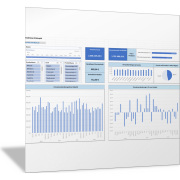
Nutzen Sie diese Vorlage, um sich mit den DAX-Measures und den Excel-Funktionen vertraut zu machen. Sie können diese Funktionsvorlagen nutzen und für Ihre Daten leicht anpassen.
Mit den Anleitungen und Beschreibungen auf business-wissen.de erarbeiten Sie Schritt für Schritt Ihr eigenes Datenmodell und die für Sie passenden DAX-Measures.
So machen Sie sich schnell mit den umfassenden Möglichkeiten von Power Pivot vertraut.